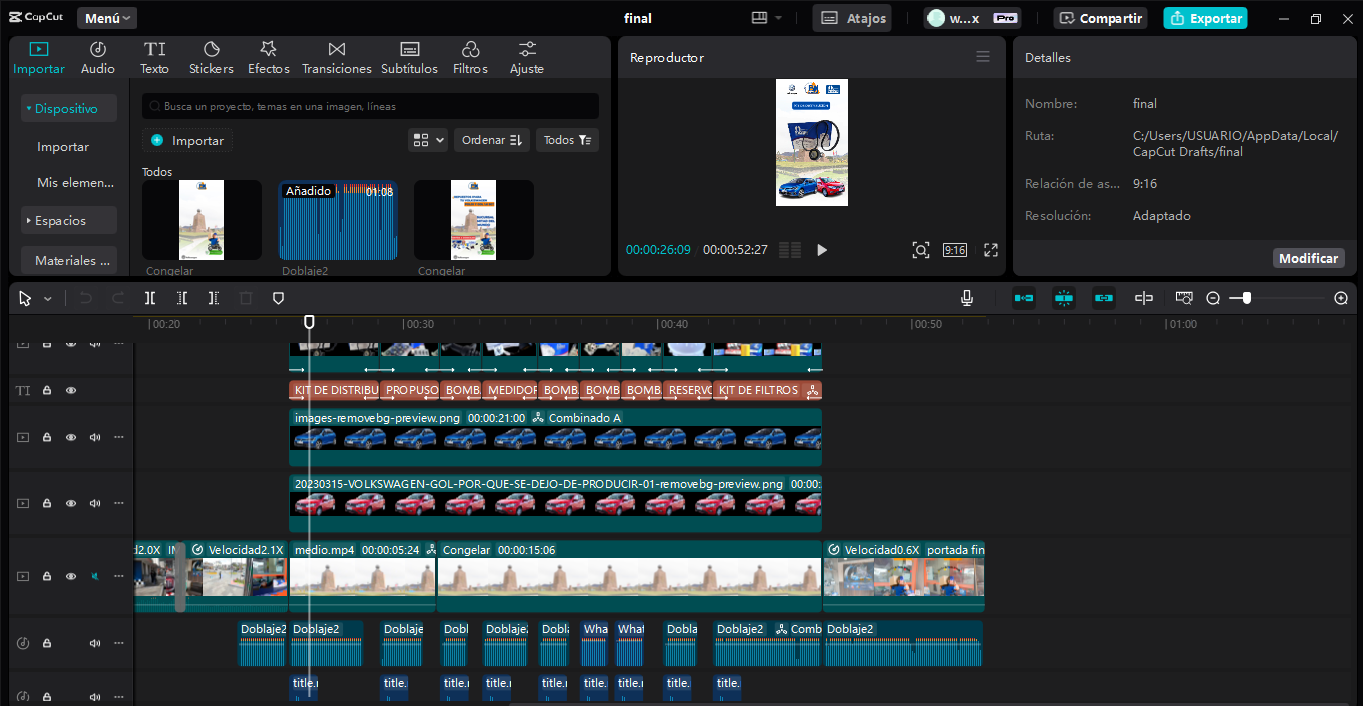CapCut se ha convertido en una de las herramientas de edición de video más populares gracias a su facilidad de uso y potentes funciones. Aunque originalmente diseñada para dispositivos móviles, ahora también está disponible para PC, lo que amplía aún más sus capacidades. En esta guía, te enseñaremos paso a paso cómo sacarle el máximo provecho a CapCut en tu ordenador.
Paso 1: Descargar e Instalar CapCut
1. Visita el sitio web oficial: Dirígete a la página de descarga oficial de CapCut. https://www.capcut.com/es-es/resource/capcut-desktop-download
2. Descarga el instalador: Haz clic en el botón de descarga para obtener el archivo de instalación para Windows o macOS.
3. Instalación: Abre el archivo descargado y sigue las instrucciones en pantalla para instalar el software en tu PC.
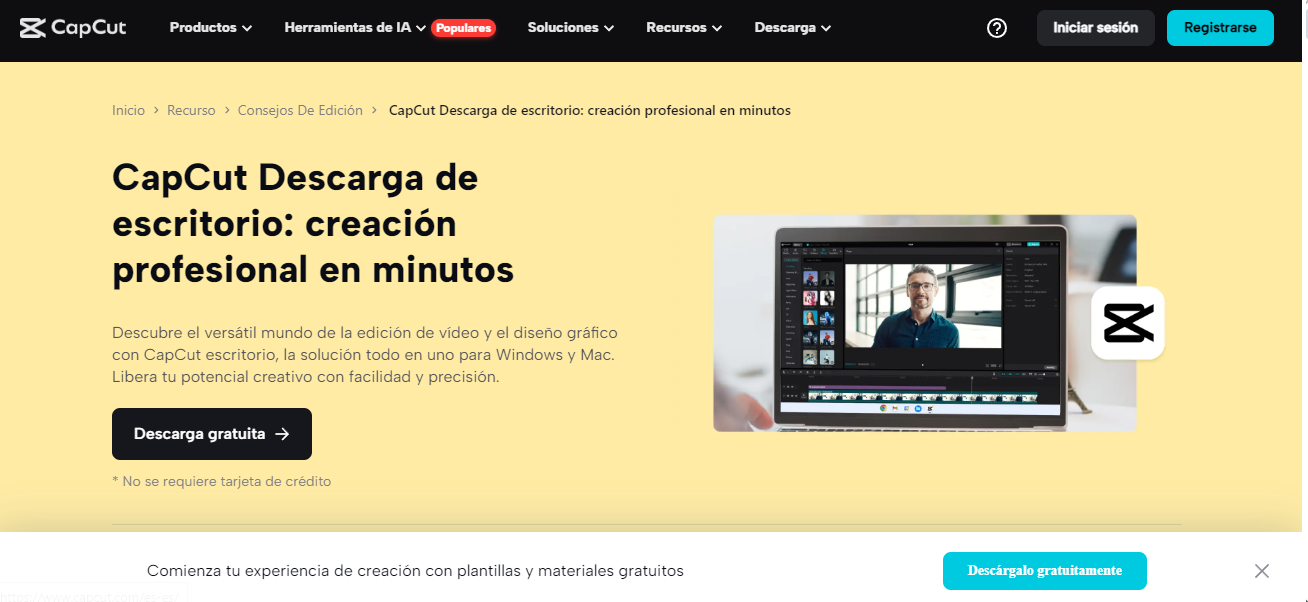
Paso 2: Crear un Nuevo Proyecto
1. Abrir CapCut: Inicia CapCut desde tu escritorio o menú de inicio.
2. Nuevo Proyecto: Haz clic en “Nuevo Proyecto” para comenzar.
3. Importar Medios: Arrastra y suelta tus videos, fotos y audios en la biblioteca de medios o utiliza el botón “Importar” para agregar archivos desde tu PC.
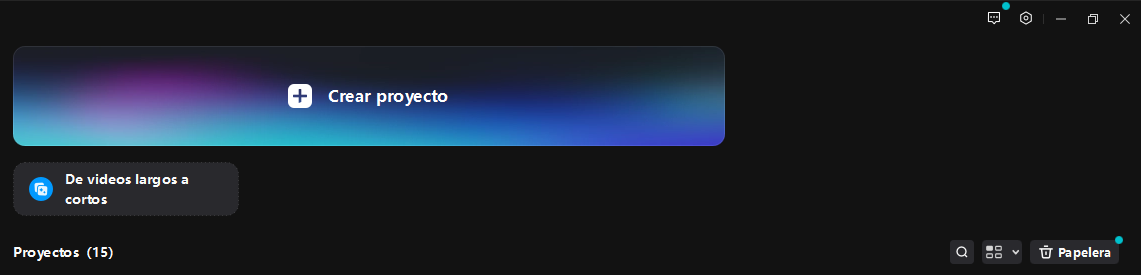
Paso 3: Edición Básica de Video
1. Añadir a la Línea de Tiempo: Arrastra tus archivos multimedia desde la biblioteca hasta la línea de tiempo.
2. Cortar y Dividir: Usa las herramientas de corte y división para ajustar la duración de tus clips.
3. Transiciones: Agrega transiciones entre clips para un flujo más suave.
4. Efectos y Filtros: Aplica efectos visuales y filtros para mejorar la apariencia de tu video.
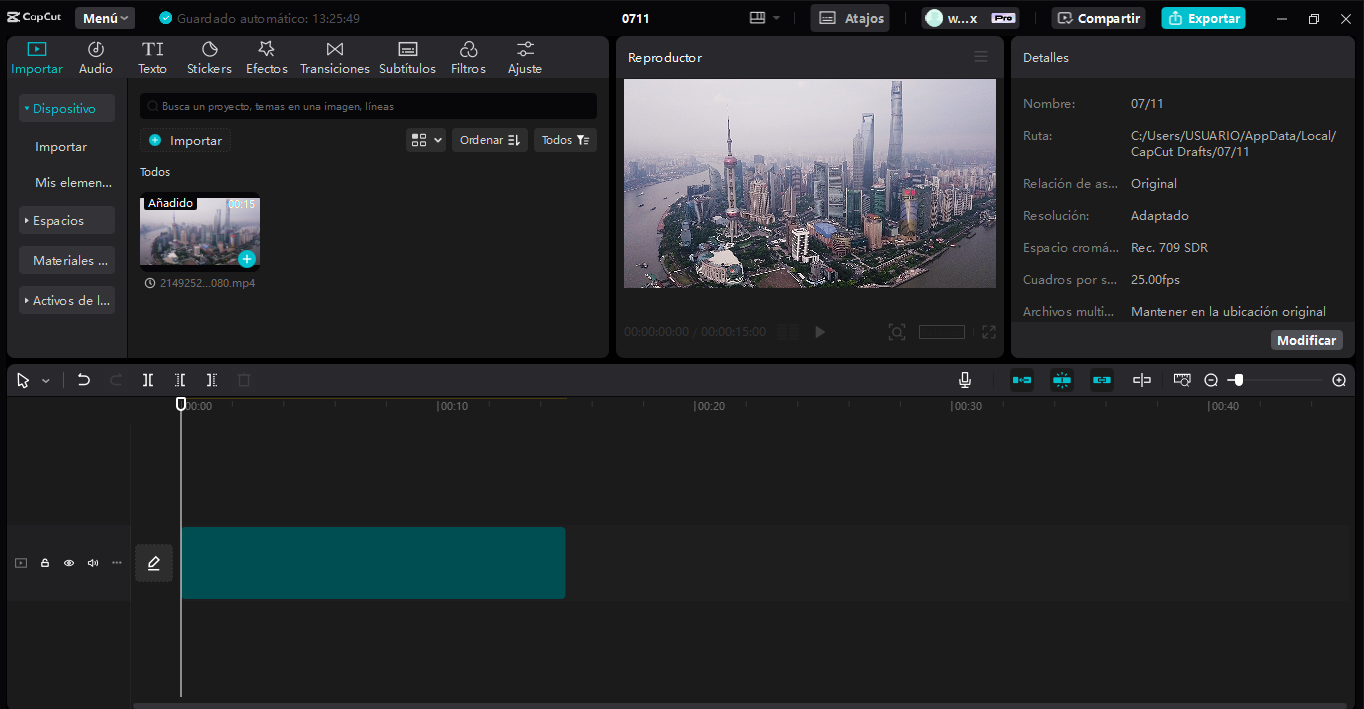
Paso 4: Añadir Texto y Stickers
1. Texto: Selecciona la herramienta de texto y escribe el mensaje que desees. Puedes personalizar la fuente, tamaño, color y posición.
2. Stickers: Explora la biblioteca de stickers y añade los que más te gusten a tu video.
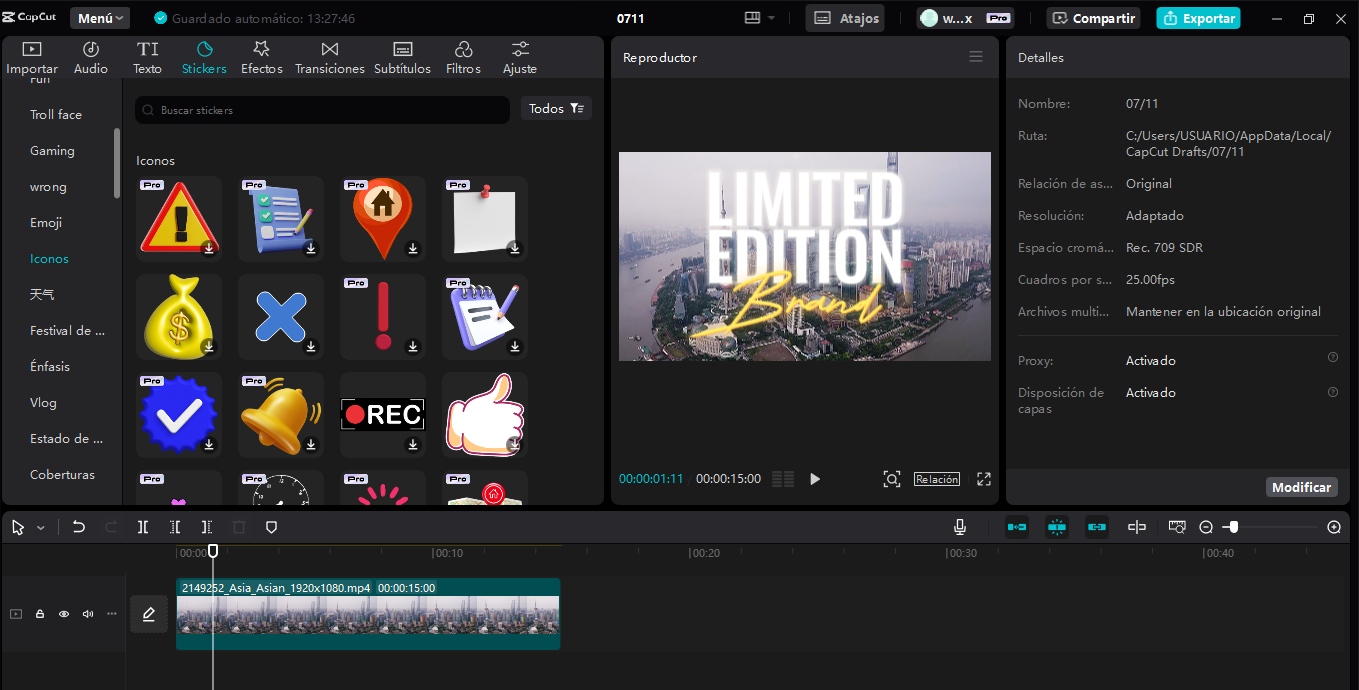
Paso 5: Incorporar Música y Sonido
1. Importar Música: Añade tu música favorita o selecciona una pista de la biblioteca de CapCut.
2. Ajustes de Audio: Ajusta el volumen, añade efectos de sonido o incluso narra directamente en la línea de tiempo.
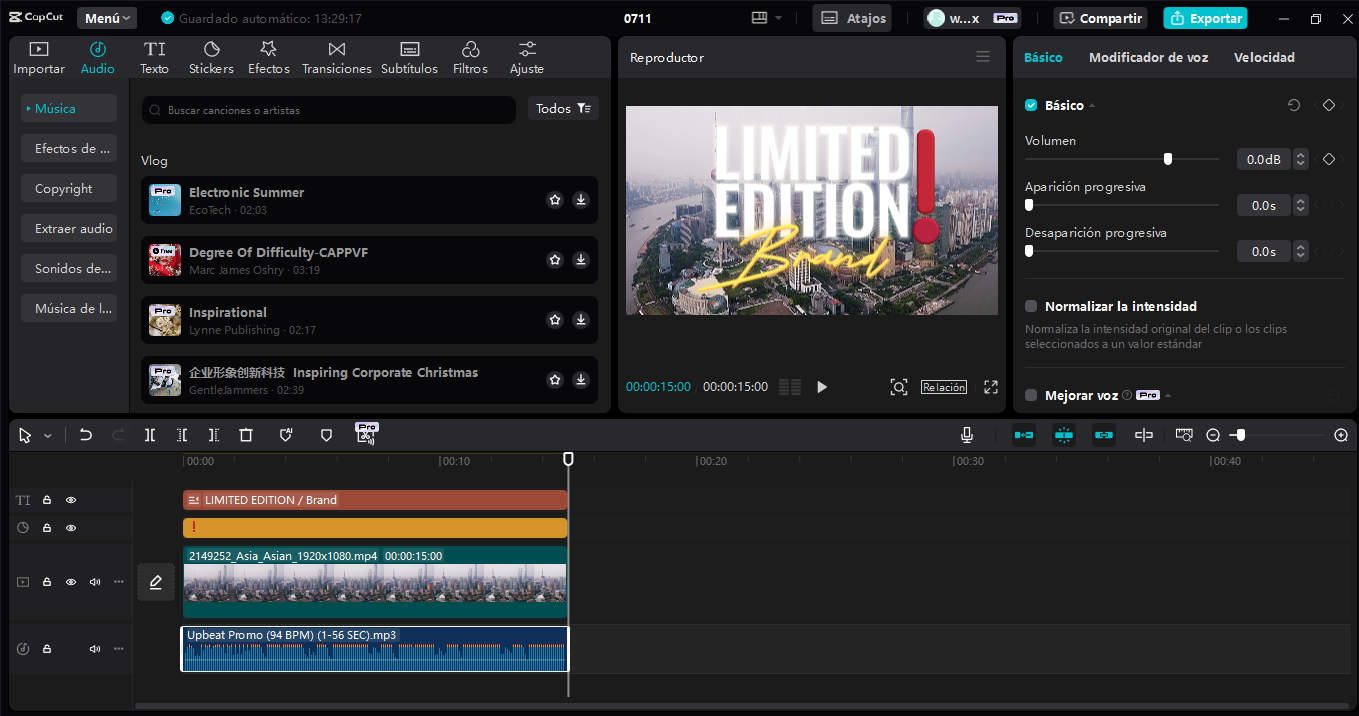
Paso 6: Exportar tu Video
1. Configuración de Exportación: Haz clic en el botón de exportar y elige la resolución y calidad deseadas.
2. Guardar: Elige la carpeta de destino y guarda tu video editado.
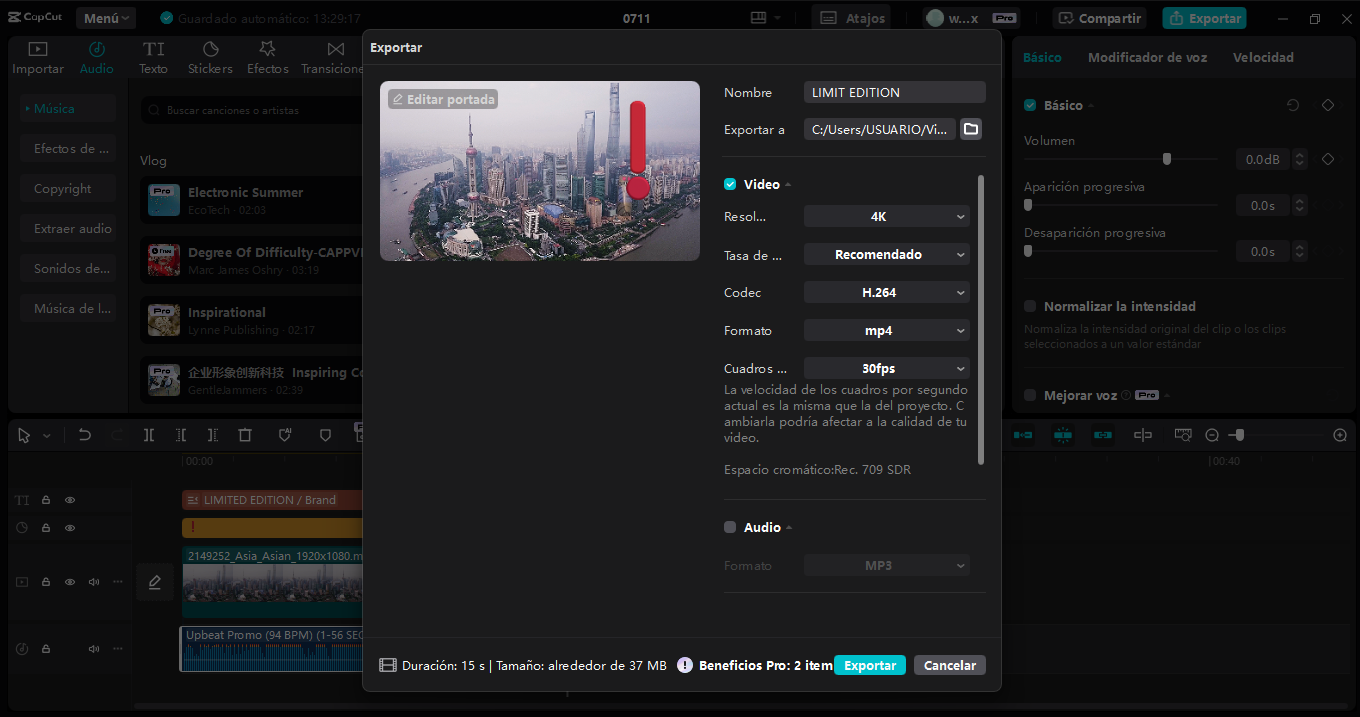
Consejos y Trucos para Mejorar tu Edición
– Usa Atajos de Teclado: Familiarízate con los atajos de teclado para acelerar tu flujo de trabajo.
– Experimenta con Efectos: No tengas miedo de experimentar con diferentes efectos y transiciones para encontrar el estilo que mejor se adapte a tu contenido.
– Previsualiza tu Trabajo: Siempre previsualiza tu trabajo antes de exportarlo para asegurarte de que todo esté perfecto.
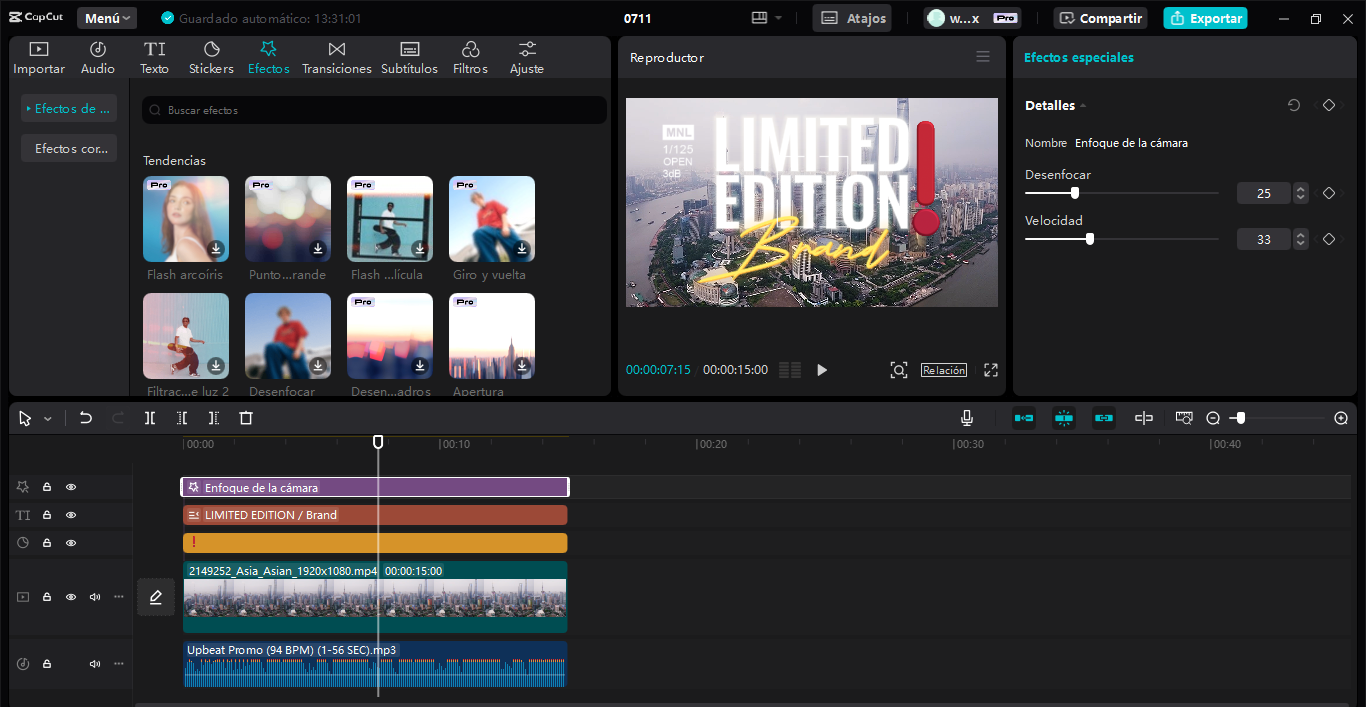
CapCut para PC ofrece una combinación perfecta de simplicidad y funcionalidad, ideal tanto para principiantes como para editores experimentados. ¡Empieza a crear videos sorprendentes hoy mismo!